Google Docs là một phần tiện ích trong bộ ứng dụng văn phòng trực tuyến được Google phát triển vào năm 2007 đến nay. Nó được định hướng là thay thế miễn phí cho phần mềm soạn thảo Microsoft Word. Nó cũng có nhiều tính năng mà theo chúng tôi nghĩ là một yếu tố quan trọng trong thời đại số hóa hiện nay. Thế nên, trong bài viết giới thiệu Google Docs là gì này, meeykhach.net sẽ nêu ra hết những điều mà bạn có thể chưa biết ngay dưới đây nhé.
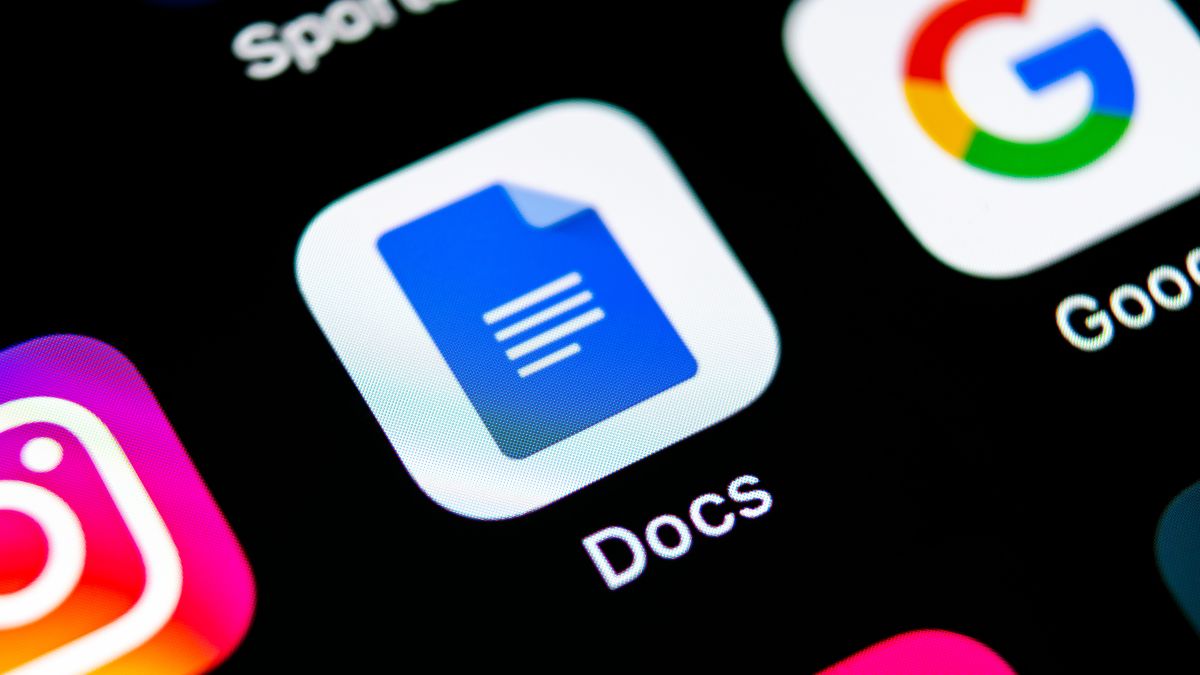
Advertisement
Nội Dung Chính
Google Docs là gì
Google Docs là trình soạn thảo và xử lý văn bản dựa trên trình duyệt của Google. Bạn có thể tạo, chỉnh sửa và chia sẻ tài liệu trực tuyến hay truy cập chúng từ bất kỳ máy tính nào có kết nối internet.
Điều làm cho Google Docs khác biệt với đối thủ cạnh tranh khác, lấy ví dụ phổ biến là Microsoft Word, là các tính năng cộng tác nhiều người của nó. Google Docs là một trong những trình xử lý văn bản đầu tiên cung cấp chỉnh sửa tài liệu trực tuyến được chia sẻ.
Advertisement
Google đã làm cho nó cực kỳ dễ dàng để chia sẻ tài liệu trên các nền tảng và bạn có thể làm việc với nhau trong thời gian thực từ một cửa sổ trình duyệt với những người khác. Cộng tác viên của bạn thậm chí không cần tài khoản Google để xem hoặc chỉnh sửa tài liệu Google mà bạn chia sẻ với họ.
Hơn nữa, Tiện ích bổ sung Google Docs, cho phép bạn mở rộng chức năng và thêm các tính năng còn thiếu thốn so với phần mềm máy tính chuyên nghiệp.
Advertisement
Nền tảng hỗ trợ Google Docs là gì
Google Docs hiện có thể được tạo, chỉnh sửa và thao tác trên nhiều nền tảng hệ điều hành khác nhau, bao gồm trên các thiết bị di động kể đến như Android, iOS và máy tính có thể sử dụng trên bất kỳ hệ thống nào có hỗ trợ trình duyệt có kết nối internet.
Điểm mạnh của Google Docs là gì
Như đã nói ở trên, ngoài điểm mạnh là có thể thực hiện việc xây dựng tài liệu với nhiều người cùng lúc. Bạn có thể hình dung ra được điểm mạnh của Google Docs là gì không?
Những tính năng nổi bật của Google Docs so với các sản phẩm soạn thảo tài liệu khác:
- Không bao giờ sợ mất dữ liệu vì tệp Google Tài Liệu được lưu trữ trên đám mây.
- Khả năng lưu tự động khi có bất kỳ thay đổi nào trên tài liệu.
- Có lịch sử phiên bản, dễ dàng quay trở lại bản tài liệu trước đó.
- Dễ dàng chia sẻ qua email, hoặc có thể tải xuống và được mở bằng phần mềm Microsoft Word.
Cho dù Google Docs có nhiều ưu điểm đến đâu thì nó cũng có một vài nhược điểm. Cùng xem qua các điểm chưa thực sự vượt trội của Google Docs là gì trong phần tiếp theo đây.
Điểm yếu của Google Docs là gì
Điểm yếu lớn nhất của Google Docs là các tính năng chuyên nghiệp và cao cấp trên các phần mềm được cài đặt trên máy tính Microsoft Word là không thể vượt trội bằng.
Bạn có thể soạn thảo nhanh trên Google Docs, điều này được thực hiện rất tốt, nhưng nếu bạn là một nhà soạn văn chuyên nghiệp, nó không thể đáp ứng một số yêu cầu như tạo hiệu ứng, bố cục, định dạng, v.v…
Tuy rằng, Google Docs có thể được sử dụng ngoại tuyến bằng một tiện ích kèm theo nhưng nhưng thế lại khiến nó mất đi lợi thế vốn có là tính năng cộng tác viên của mình.
Cách sử dụng Google Docs cho người mới bắt đầu
Bạn có thể sử dụng Google Tài Liệu giống như khi sử dụng tài liệu Word. Tạo tài liệu mới, sử dụng mẫu Google Tài Liệu ,chia sẻ tài liệu với nhóm của bạn và cộng tác trong thời gian thực. Chúng tôi sẽ cho bạn thấy những điều cơ bản ở đây.
Cách tạo tệp Google Docs
Để tạo Google Tài Liệu mới, trước tiên hãy sử dụng trình duyệt web trên máy tính của bạn và truy cập vào đường dẫn docs.google.com, sau đó đăng nhập bằng tài khoản Google của bạn. Khi bạn đang ở trang bắt đầu của Google Docs, bạn có thể tạo tài liệu mới trống hoặc chọn một mẫu từ trong Google Tài Liệu hiện có, bạn cũng có thể truy cập vào mẫu Tệp > Mới >Tài liệu để làm tương tự.
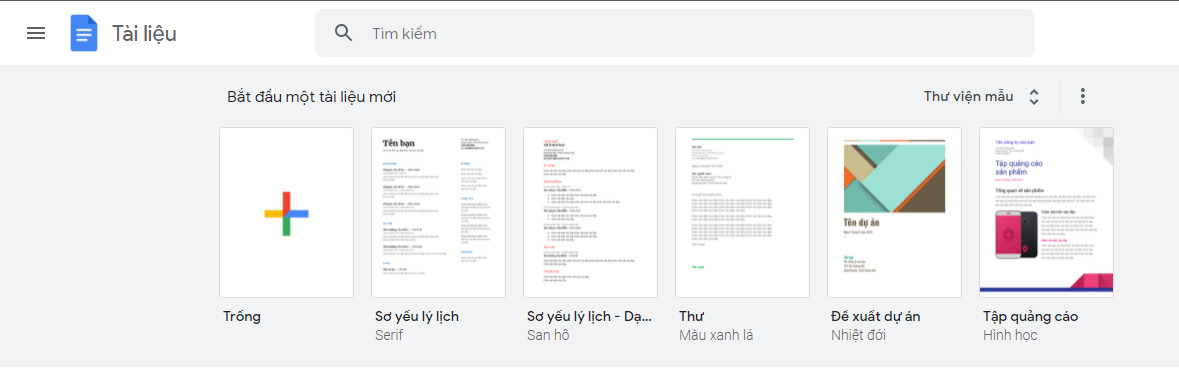
Cách lưu tệp Google Docs
Bạn sẽ không bao giờ phải nhớ lưu tài liệu như cách bạn sử dụng phần mềm Microsoft Word nữa. Google sẽ tự động lưu tài liệu của bạn vào Google Drive, thành phần lưu trữ trực tuyến của bộ ứng dụng văn phòng trực tuyến của Google. Do đó, bạn sẽ không tìm thấy nút Lưu ở đâu trên trình soạn thảo Google Docs.
Cách tải xuống tệp Google Docs
Google Docs lưu trữ tài liệu của bạn trên Google Drive. Để tải Google Docs xuống máy tính của bạn, hãy đi tới Tệp > Tải xuống và chọn định dạng tệp mong muốn của bạn.
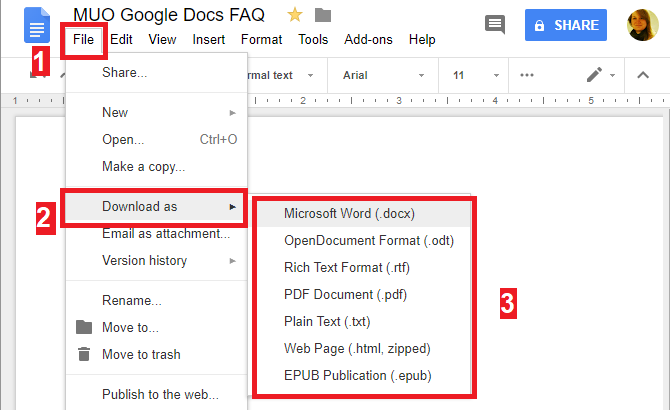
Cách chia sẻ Google Docs cho nhiều người
Đối với Google Docs, thay vì gửi email cho người khác, Lời khuyên dành cho bạn là nên chia sẻ tài liệu đó. Đó là bởi vì chia sẻ cho phép mọi người xem và làm việc trên cùng một phiên bản của tệp tài liệu đó. Bằng cách này, bạn tránh tạo các bản sao xung đột hoặc sao chép tác phẩm của mình. Như đã đề cập trước đây, người nhận không cần tài khoản Google để xem hoặc chỉnh sửa tài liệu.
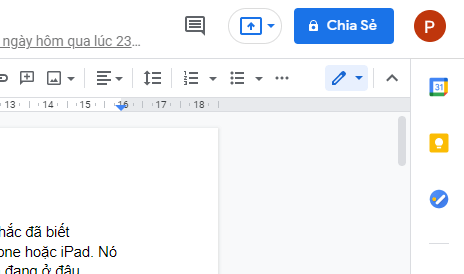
Để chia sẻ tệp Google Tài Liệu, hãy nhấp vào nút Chia sẻ ở trên cùng bên phải. Bây giờ bạn có một số tùy chọn:
- Nhấp vào Nhận đường liên kết để chia sẻ với bất kỳ ai có đường dẫn liên kết bạn gửi. Liên kết sẽ được sao chép vào bảng tạm của bạn và bên cạnh “Bất cứ ai có liên kết”, điều chỉnh mức truy cập từ mặc định có thể xem để có thể chỉnh sửa hoặc có thể nhận xét. Nếu bạn thực hiện thay đổi, hãy nhấp vào Sao chép đường liên kết để làm mới bản sao trong bộ nhớ tạm.
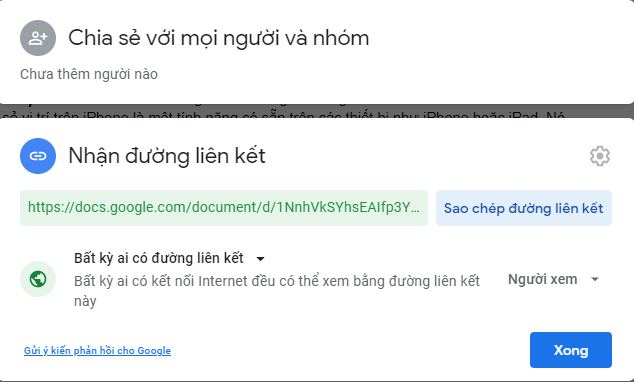
- Bạn có thể nhập tên hoặc địa chỉ email của người nhận mong muốn. Lưu ý rằng cấp truy cập mặc định với phương pháp này có thể là cho phép người đó tham gia chỉnh sửa tệp tài liệu. Nhấp vào biểu tượng bút ở bên phải để thay đổi điều này để có thể xem hoặc có thể nhận xét.
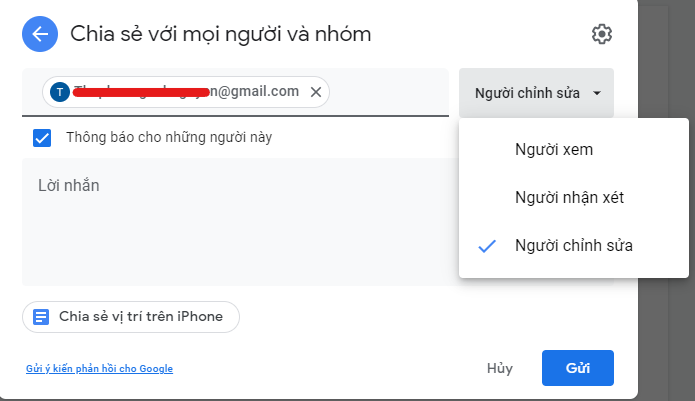
Có thể tạo một bản sao và chia sẻ bản sao Google Docs đó của mình với nhiều cộng tác viên nếu bạn không muốn họ chỉnh sửa tài liệu gốc.
Trên đây là bài viết giới thiệu Google Docs là gì cũng như đưa ra một số hướng dẫn nhanh giúp bạn có thể nhanh chóng làm quen và tạo riêng cho mình một tệp tài liệu Google Docs. Nếu bạn không phải là một người soạn văn chuyên nghiệp, chỉ sử dụng để làm những dạng tài liệu cơ bản, Google Docs là điều tốt nhất dành cho bạn.
Xem thêm:
Nếu thấy bài viết giới thiệu về Google Docs là gì này hữu ích với bạn hãy để lại Like & Share để chúng tôi có thêm động lực đưa ra thêm những bài viết hay khác. Đừng quên ghé thăm thường xuyên trang meeykhach.net để tìm hiểu thêm nhiều tin tức và hướng dẫn hữu ích khác nữa nhé.